As páginas da web são somente para leitura, mas você sabia que é possível Editar o conteúdo da página da web Direto no seu navegador.
Percorra qualquer site de mídia social por tempo suficiente e, eventualmente, verá uma captura de tela de uma conversa boba ou texto semelhante que parece ultrajante. Acontece que seu instinto está correto - a maior parte dele é realmente falso, já que seu conteúdo foi manipulado para enganar os usuários.
Você pode não saber que é realmente fácil alterar o conteúdo do site e fazer uma captura de tela dele. Você também não precisa de nenhum aplicativo premium de edição de fotos. Neste artigo, mostraremos como alterar o texto em uma página da web usando o Chrome.

Como editar texto em um site
Para alterar o texto em qualquer página, primeiro baixe-o em seu navegador. Discutiremos como fazer isso por meio do Chrome aqui, mas o processo é semelhante em outros navegadores também.
Com a página aberta, clique com o botão direito na parte do texto que deseja editar e escolha checar (A opção às vezes é listada como inspeção de elemento) Isso iniciará o Painel do desenvolvedor Chrome na página Elementos. Se você está se perguntando como alterar o texto usando F12 , Saiba que você pode pressionar F12 para abrir o mesmo painel.
Nesta janela, você verá o conteúdo HTML da página que está visitando. Veja isso Introdução sobre HTML Se isso não for familiar para você.
Dependendo do texto que você selecionou, você provavelmente verá algum texto entre ou Ou algum outro sinal semelhante. Clique na seta ao lado dessas sinalizações para expandir a seção e mostrar o texto completo.
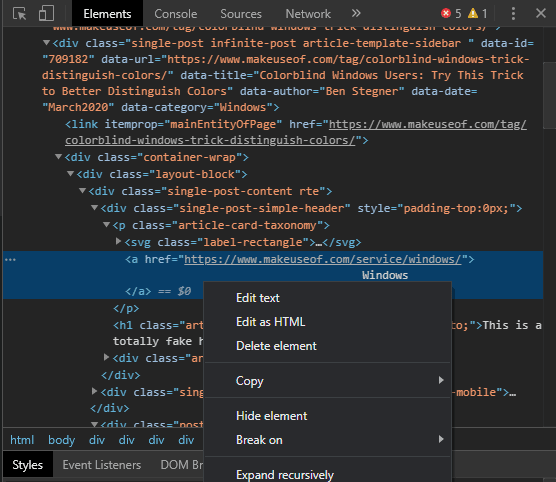
A partir daí, basta clicar duas vezes ou clicar com o botão direito e escolher تحرير النص No bloco que você deseja alterar. Basta clicar ou tocar Entrar , O texto será atualizado.
Você pode fazer isso quantas vezes quiser para alterar o texto de forma diferente. Ao passar o mouse sobre as marcas no painel Objetos, você verá que o texto correspondente na página é destacado. Você pode remover blocos inteiros clicando com o botão direito sobre eles e selecionando Exclua o item.
A página manterá suas alterações até que você a atualize. Não hesite em Faça uma captura de tela E compartilhe suas edições engraçadas onde quiser.
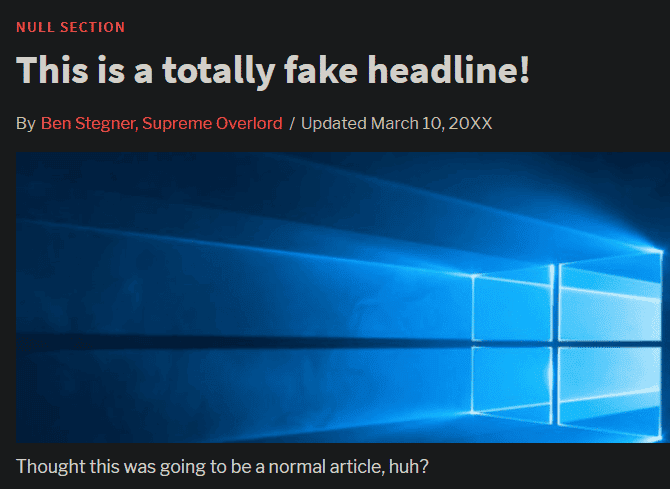
Como editar um site usando o modo de design
Se você gosta de alterar o texto em sites, deve conhecer o modo de design do Chrome. Isso permite que você clique e edite qualquer texto no local, em vez de ter que classificar em HTML.
Para usá-lo, pressione F12 para abrir as opções do desenvolvedor e alternar para o painel do console. Em seguida, digite a próxima linha no console (ao lado da seta na parte inferior de todos os avisos que você ver) e pressione Entrar:
document.designMode = "on"
Depois de fazer isso, você pode clicar em qualquer texto e começar a digitar imediatamente para alterá-lo.
Este modo se aplica apenas à guia atual e você deve fazer isso sempre que quiser usá-la. Mas quando você deseja fazer muitas alterações no texto da página, vale a pena.
Alterar o conteúdo do seu site com facilidade
Assim que o navegador carregar a página da web, você estará livre para Faça as alterações Você quer isso na cópia em seu dispositivo. É por isso que é fácil alterar o texto exibido no site. Agora você sabe editar o texto do site e adicionar um pouco de diversão!
Se você gosta disso, dê uma olhada nessas piadas engraçadas Menu baseado em computador para jogar com seus amigos.








